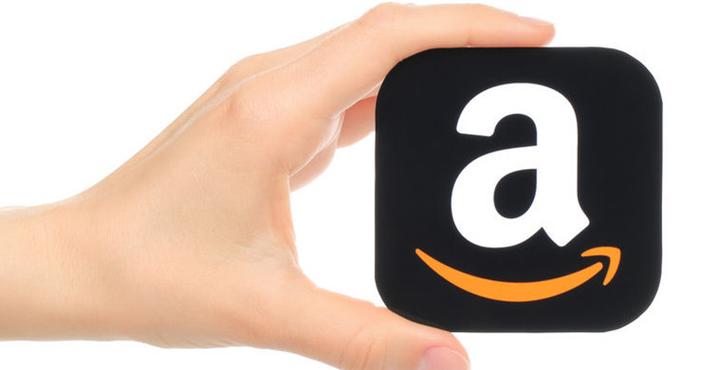轻松掌握电脑截屏技巧:全面指南
2025-01-11 13:06:37
0浏览
收藏
偷偷努力,悄无声息地变强,然后惊艳所有人!哈哈,小伙伴们又来学习啦~今天我将给大家介绍《轻松掌握电脑截屏技巧:全面指南》,这篇文章主要会讲到等等知识点,不知道大家对其都有多少了解,下面我们就一起来看一吧!当然,非常希望大家能多多评论,给出合理的建议,我们一起学习,一起进步!

高效截屏,提升效率! 在当今数字时代,截屏已成为必备技能,无论是记录重要信息、分享精彩内容还是制作教学视频,熟练的截屏技巧都能显著提高效率。本文将为您详细讲解不同操作系统和设备下的高效截屏方法,助您轻松应对各种需求。
一、Windows系统截屏方法
Windows系统截屏方式多样,轻松上手:
- Print Screen键: 按下“PrtScn”或“Print Screen”键,将全屏截图复制到剪贴板,然后粘贴到画图、Word等软件中保存。
- Alt + Print Screen: 截取当前活动窗口,并复制到剪贴板,后续操作同前。
- Windows + Shift + S: 启动Windows自带截图工具,可以选择矩形、任意形状、全屏或窗口截图,截图内容直接复制到剪贴板。
- Windows截图工具: Windows 10及以上版本内置的截图工具,提供多种截屏模式和编辑功能,方便快捷。
- Snipping Tool: Windows 10及以下版本使用的截图工具,支持多种截屏类型,并可直接编辑和保存。
二、Mac系统截屏技巧
Mac系统截屏同样便捷易用:
- Command + Shift + 3: 截取整个屏幕,截图自动保存到桌面。
- Command + Shift + 4: 选择截取特定区域,释放鼠标后保存到桌面。
- Command + Shift + 4 + Spacebar: 光标变为相机图标,点击任意窗口即可截取该窗口。
三、实用截屏软件推荐
除了系统自带工具,一些优秀截屏软件可提升截屏效率和功能:
- Snagit: 功能强大的付费软件,支持多种截屏方式,并提供编辑和标注功能。
- Greenshot: 免费开源软件,提供多种快捷键,方便截图、标注和分享。
- Lightshot: 易于使用的截图工具,支持直接分享到社交媒体。
四、截图处理与编辑
截图处理流程也很重要:
- 画图(Windows自带): 进行简单的图像修正、标注、裁剪和旋转。
- Photoshop: 专业图像处理软件,功能强大,适合复杂图像编辑。
- GIMP: 强大的免费图像编辑软件,适合专业用户。
五、截图保存与分享
截图保存和分享同样重要:
- 选择合适的图像格式(JPEG、PNG等)保存。
- 通过邮件、社交媒体等工具分享。
- 利用云存储(Google Drive、Dropbox等)提高文件的安全性及便捷性。
六、截屏注意事项
截屏时需注意以下几点:
- 保护隐私,避免泄露敏感信息。
- 尊重版权,避免侵犯他人版权。
- 合理整理文件,方便查找和管理。
掌握以上电脑截屏方法和技巧,将显著提升您的工作和生活效率。 希望本文能帮助您更好地使用电脑!如有任何疑问,欢迎随时提出。
今天带大家了解了的相关知识,希望对你有所帮助;关于文章的技术知识我们会一点点深入介绍,欢迎大家关注golang学习网公众号,一起学习编程~
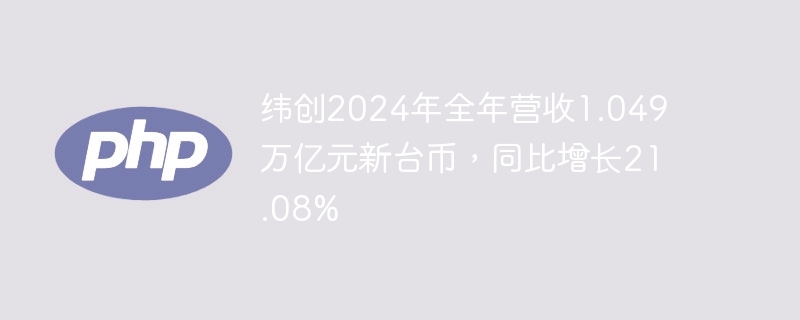 纬创2024年全年营收1.049万亿元新台币,同比增长21.08%
纬创2024年全年营收1.049万亿元新台币,同比增长21.08%
- 上一篇
- 纬创2024年全年营收1.049万亿元新台币,同比增长21.08%

- 下一篇
- linux安装zookeeper能升级吗
查看更多
最新文章
-

- 文章 · 软件教程 | 3分钟前 |
- Win10动态壁纸设置教程桌面美化技巧
- 175浏览 收藏
-

- 文章 · 软件教程 | 3分钟前 |
- 微信朋友圈发1分钟视频教程方法
- 157浏览 收藏
-

- 文章 · 软件教程 | 7分钟前 | 任务栏 快捷键 输入法切换 搜狗输入法 Ctrl+Shift
- 搜狗输入法切换技巧与方法详解
- 269浏览 收藏
-

- 文章 · 软件教程 | 12分钟前 |
- 因病退票需哪些证明?12306退票规定详解
- 460浏览 收藏
-

- 文章 · 软件教程 | 14分钟前 |
- 百度地图搜不到怎么解决
- 175浏览 收藏
-

- 文章 · 软件教程 | 15分钟前 |
- 芒果TV官网登录入口及使用方法
- 121浏览 收藏
-

- 文章 · 软件教程 | 15分钟前 |
- 晒太阳能防颈椎病?科学解析真相
- 338浏览 收藏
查看更多
课程推荐
-

- 前端进阶之JavaScript设计模式
- 设计模式是开发人员在软件开发过程中面临一般问题时的解决方案,代表了最佳的实践。本课程的主打内容包括JS常见设计模式以及具体应用场景,打造一站式知识长龙服务,适合有JS基础的同学学习。
- 543次学习
-

- GO语言核心编程课程
- 本课程采用真实案例,全面具体可落地,从理论到实践,一步一步将GO核心编程技术、编程思想、底层实现融会贯通,使学习者贴近时代脉搏,做IT互联网时代的弄潮儿。
- 516次学习
-

- 简单聊聊mysql8与网络通信
- 如有问题加微信:Le-studyg;在课程中,我们将首先介绍MySQL8的新特性,包括性能优化、安全增强、新数据类型等,帮助学生快速熟悉MySQL8的最新功能。接着,我们将深入解析MySQL的网络通信机制,包括协议、连接管理、数据传输等,让
- 500次学习
-

- JavaScript正则表达式基础与实战
- 在任何一门编程语言中,正则表达式,都是一项重要的知识,它提供了高效的字符串匹配与捕获机制,可以极大的简化程序设计。
- 487次学习
-

- 从零制作响应式网站—Grid布局
- 本系列教程将展示从零制作一个假想的网络科技公司官网,分为导航,轮播,关于我们,成功案例,服务流程,团队介绍,数据部分,公司动态,底部信息等内容区块。网站整体采用CSSGrid布局,支持响应式,有流畅过渡和展现动画。
- 485次学习
查看更多
AI推荐
-

- ChatExcel酷表
- ChatExcel酷表是由北京大学团队打造的Excel聊天机器人,用自然语言操控表格,简化数据处理,告别繁琐操作,提升工作效率!适用于学生、上班族及政府人员。
- 3193次使用
-

- Any绘本
- 探索Any绘本(anypicturebook.com/zh),一款开源免费的AI绘本创作工具,基于Google Gemini与Flux AI模型,让您轻松创作个性化绘本。适用于家庭、教育、创作等多种场景,零门槛,高自由度,技术透明,本地可控。
- 3406次使用
-

- 可赞AI
- 可赞AI,AI驱动的办公可视化智能工具,助您轻松实现文本与可视化元素高效转化。无论是智能文档生成、多格式文本解析,还是一键生成专业图表、脑图、知识卡片,可赞AI都能让信息处理更清晰高效。覆盖数据汇报、会议纪要、内容营销等全场景,大幅提升办公效率,降低专业门槛,是您提升工作效率的得力助手。
- 3436次使用
-

- 星月写作
- 星月写作是国内首款聚焦中文网络小说创作的AI辅助工具,解决网文作者从构思到变现的全流程痛点。AI扫榜、专属模板、全链路适配,助力新人快速上手,资深作者效率倍增。
- 4543次使用
-

- MagicLight
- MagicLight.ai是全球首款叙事驱动型AI动画视频创作平台,专注于解决从故事想法到完整动画的全流程痛点。它通过自研AI模型,保障角色、风格、场景高度一致性,让零动画经验者也能高效产出专业级叙事内容。广泛适用于独立创作者、动画工作室、教育机构及企业营销,助您轻松实现创意落地与商业化。
- 3814次使用
查看更多
相关文章
-
- pe系统下载好如何重装的具体教程
- 2023-05-01 501浏览
-
- qq游戏大厅怎么开启蓝钻提醒功能-qq游戏大厅开启蓝钻提醒功能教程
- 2023-04-29 501浏览
-
- 吉吉影音怎样播放网络视频 吉吉影音播放网络视频的操作步骤
- 2023-04-09 501浏览
-
- 腾讯会议怎么使用电脑音频 腾讯会议播放电脑音频的方法
- 2023-04-04 501浏览
-
- PPT制作图片滚动效果的简单方法
- 2023-04-26 501浏览